
Överlägsen ljudkvalitet kan uppnås nuförtiden. Det är bara en fråga om att konvertera musik till önskat musikfilformat. Det råder ingen tvekan om det FLAC anses vara överlägsen ljudkvalitet. Därför är det anledningen till att du kanske vill konvertera Spotify musik till FLAC, höger?
Som en Spotify användare, du är medveten om att deras låtar finns i ogg Vorbis filformat. Därför streamar de sina låtar i det formatet. Som betalande Spotify användare kan du ladda ner och lyssna på låtarna offline.
Låtarna försvinner dock om du bestämmer dig för att säga upp månadsavgiften. Troligtvis är det därför du vill konvertera Spotify musik till FLAC. Med sin överlägsna ljudkvalitet kan du helt enkelt inte gå fel med just detta filformat. Den goda nyheten är att det finns olika sätt för dig att konvertera Spotify musik till FLAC.
Innehållsguide Del 1. Vad är FLAC?Del 2. Hur konverterar jag Spotify Musik till FLACDel 3. Slutsats
Det råder ingen tvekan om den överlägsna ljudkvaliteten hos FLAC. Men vet du tillräckligt om det? Om svaret på den frågan är nej, ta en ordentlig titt på vad FLAC är innan du fortsätter att konvertera din Spotify musik till just detta filformat.
FLAC är en gratis förlustfri ljudcodec. Därför är det anledningen till att det kallas FLAC. Det är i stort sett det näst bästa som har uppfunnits. Det är en plattform med öppen källkod. En kille som heter John Coalson utvecklade den 2000. Can Spotify spela FLAC?

Anledningen till att du skulle vilja konvertera Spotify musik till FLAC är på grund av dess överlägsna kvalitet. När du konverterar din Spotify till FLAC kommer du inte att offra ljudkvaliteten eftersom du fortfarande kommer att få allt av det. Till skillnad från om du väljer att konvertera till ett filformat som MP3 där du skulle behöva ge upp kvaliteten i stället för filstorleken.
konvertera Spotify att FLAC är en smart sak att göra. Som musikentusiast bör filstorleken inte störa dig eftersom du föredrar ljudkvalitet. Det där med att konvertera Spotify till FLAC är att du skulle behöva ett tredjepartsprogram. När du fortsätter att läsa den här artikeln kommer du att hitta tre tredjepartsprogram som kan hjälpa dig att konvertera Spotify musik till FLAC.
Här är de tre tredjepartsprogram som du kan använda för att konvertera Spotify musik till FLAC.
Om du vill ha många filformatalternativ, då DumpMedia Spotify Music Converter är för dig. FLAC är inte det enda filformatet som de erbjuder. Om du är sugen på att använda FLAC DumpMedia Spotify Music Converter rekommenderas fortfarande mycket på grund av dess enkla navigering. Med bara ett par klick kan du konvertera Spotify musik till FLAC och samtidigt, ta bort DRM.
Spotify skyddar sin musik med DRM. Därför är anledningen till att DRM-borttagning är det viktigaste för att konvertera din Spotify musik. Du kommer inte att kunna spara och överföra din Spotify musik till dina andra enheter om DRM fortfarande finns där. Du är säker att ladda ner favoritlåtar från Spotify. För att ge dig en bra uppfattning om hur DumpMedia Spotify Music Converter fungerar, stegen som anges är nere för dig.
Fortsätt läsa de detaljerade stegen nedan för att få en bättre förståelse för hur just detta Spotify musikkonverteraren fungerar.
Om du undrar var du kan hitta den DumpMedia Spotify Music Converter, klicka sedan på det här länk. Det finns ingen anledning att söka efter det. Länken tar dig dit.
Gratis nedladdning Gratis nedladdning
När du har laddat ner och startat DumpMedia Spotify Music Converter, öppna din Spotify konto så att du kan välja låten som du vill konvertera. Klicka bara på låten och kopiera länken. Klistra sedan in den länken på DumpMedia Spotify Music Converter.
Du kan också dra och släppa låten du vill konvertera eftersom båda Spotify och DumpMedia Spotify Music Converter är öppna på din dator. Att dra och släppa låten från ett program till ett annat skulle inte vara så svårt att göra.

För att välja FLAC-format på DumpMedia Spotify Music Converter, för markören till den övre högra sidan av skärmen och klicka på fältet bredvid Konvertera alla uppgifter till. Efter att ha gjort det kommer en lång lista med filformat att dyka upp. Leta efter FLAC och klicka på den. Klicka sedan på fliken Bläddra längst ned på skärmen för att välja en destination på din dator.

När du har valt FLAC-filformat och en destination för din utdata kan du bara klicka på knappen Konvertera. Det är de enkla stegen för att kunna konvertera Spotify musik till FLAC på DumpMedia Spotify Music Converter.
Du kan också överväga att använda ett annat tredjepartsprogram som heter Allavsoft. Stegen nedan visar hur du konverterar Spotify musik till FLAC.
Ladda ner detta särskilda program från tredje part från deras webbplats. Se till att välja rätt version för ditt system.
Öppna Spotify konto och välj en låt du vill konvertera. Kopiera länken till låten genom att klicka på låten. Välj Kopiera låtlänk från rullgardinsmenyn.
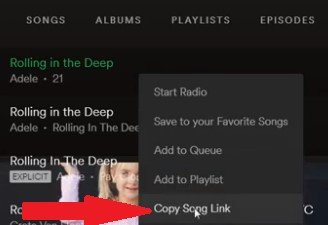
Öppna Allavsoft och klicka på fliken Alternativ i menyn. Välj Inställning i rullgardinsmenyn. Klicka sedan på fliken Avancerat och markera rutan innan Ladda ner FLAC-musik med omslag. Klicka sedan på OK längst ner på skärmen.
Börja ladda ner genom att klicka på pilen. Vänta tills nedladdningen är klar genom att kontrollera statusområdet. När nedladdningen är klar ser du ordet Framgång under Status.
Ett annat tredjepartsprogram du kan använda är Spotify Music Converter från M4VGear. Stegen nedan visar dig konverteringen av Spotify till FLAC.
Gå till webbplatsen för M4VGear för att ladda ner Spotify Music Converter. Välj lämplig version för din dator.
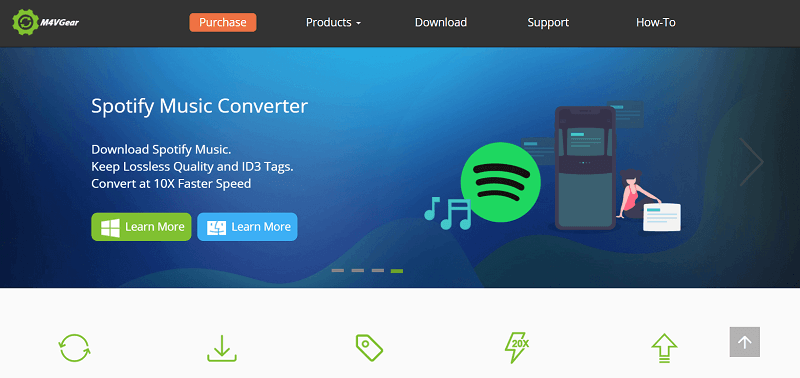
Starta Spotify Music Converter. Du kommer att märka att gränssnittet liknar Spotify. Klicka på de tre horisontella linjerna du ser längst upp till höger på skärmen för att registrera dig. Ett popup-fönster visas där du måste registrera dig genom att skriva in din e-post och koden.
Klicka på kugghjulsikonen som du ser längst upp till höger på skärmen för att justera inställningen. När fönstret Inställningar visas, kontrollera FLAC.
Välj ett album, artist eller spellista. Tryck sedan på lägg till-knappen som du ser längst ner på skärmen. Detta representeras av en not och ett +-tecken. Det är en blå flik. När du klickar på det, konverteringen av Spotify till FLAC kommer att slutföras.
Konvertera din Spotify att FLAC är inte en svår sak att göra. Du behöver bara välja rätt tredjepartsprogram för att göra det. om du vill ha ett lättanvänt program från tredje part, då DumpMedia Spotify Music Converter rekommenderas mest.
Har du någonsin behövt konvertera Spotify musik? om ja, hur gjorde du det? Dela några av dina tips och tricks med våra läsare.
